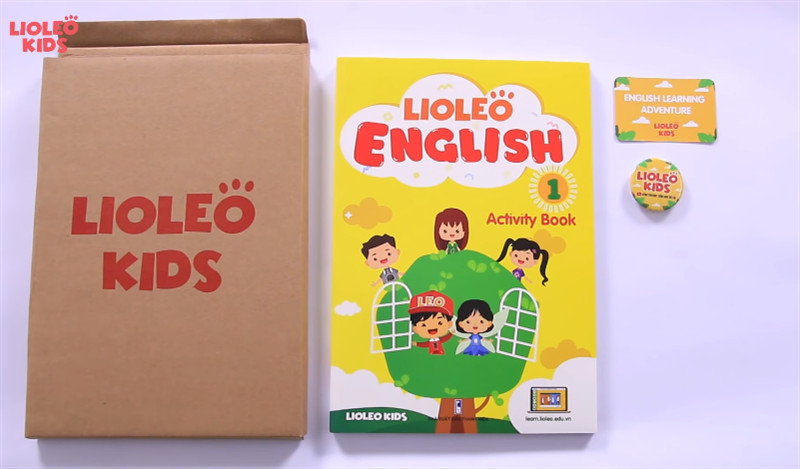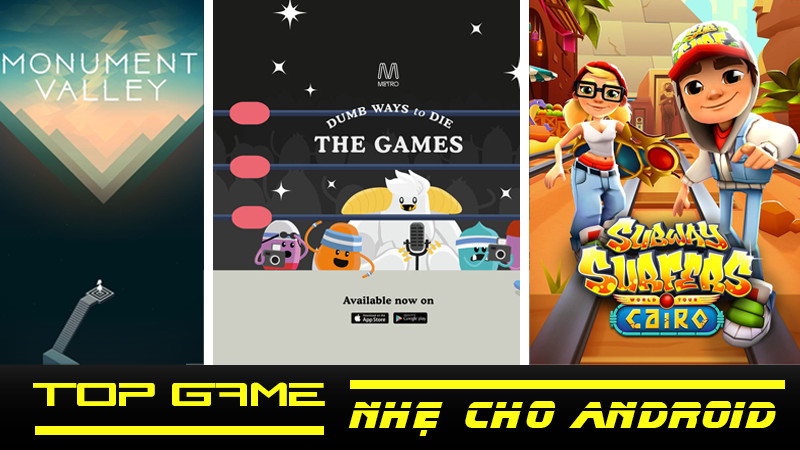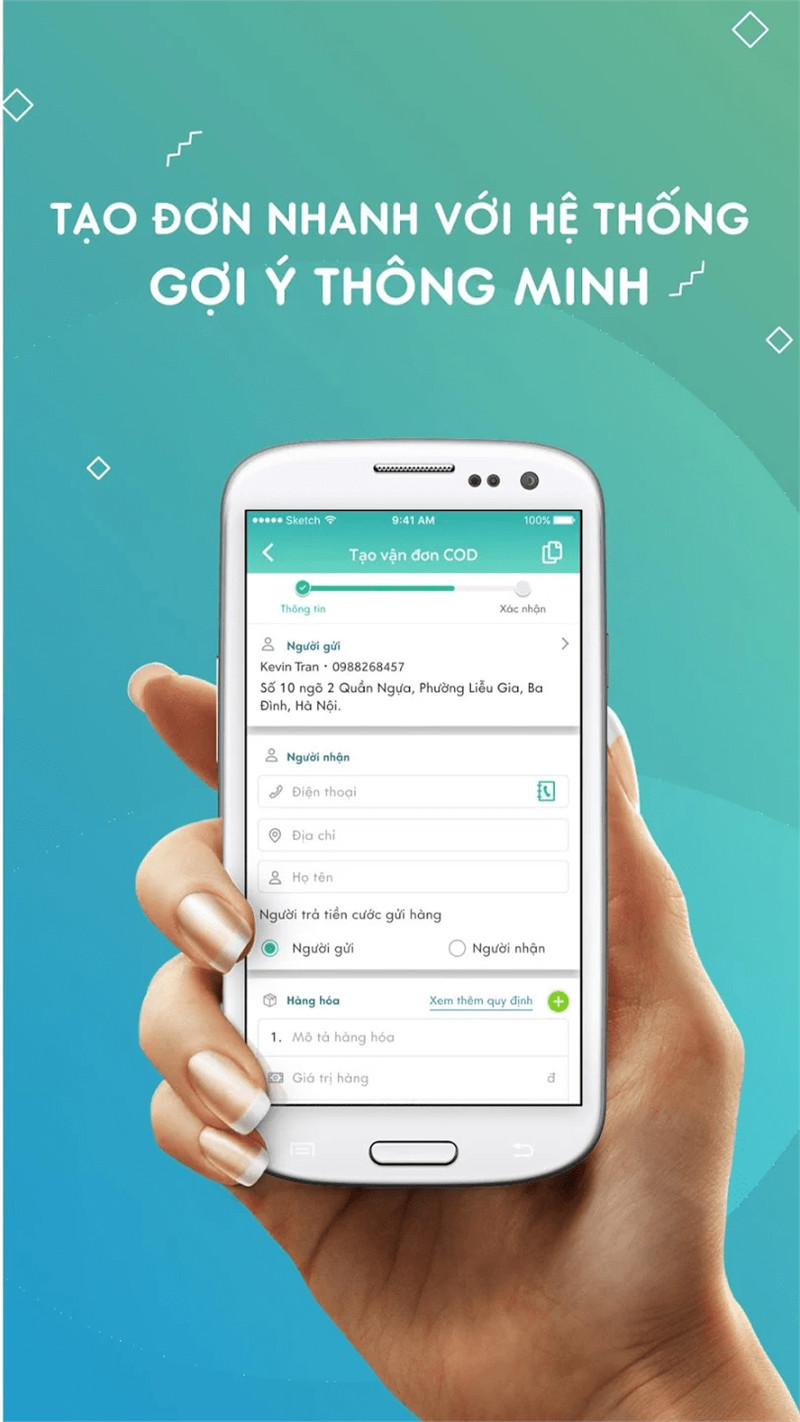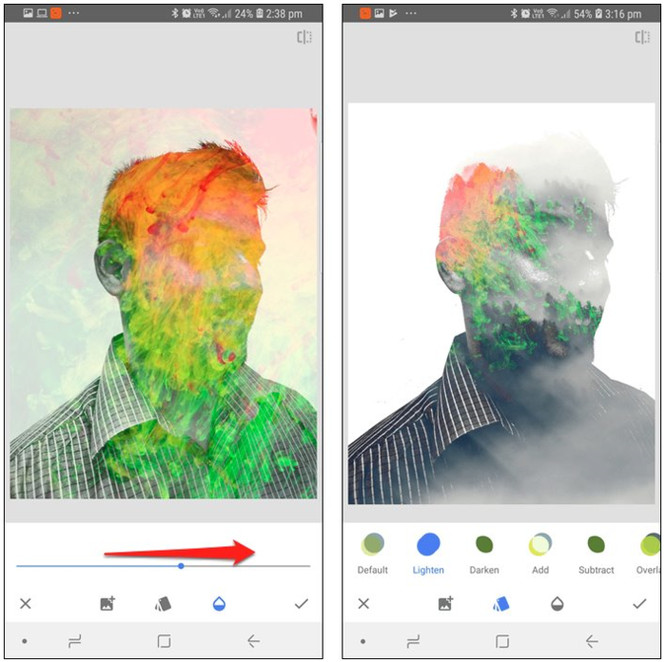Bạn đang tìm cách sắp xếp lại hàng tá file trên máy tính Windows của mình? Việc tạo thư mục mới để phân loại tài liệu là bước đầu tiên giúp bạn quản lý dữ liệu hiệu quả. Đừng lo lắng nếu bạn chưa biết cách thực hiện, bài viết này trên tintucgameonline.net sẽ hướng dẫn bạn 4 cách tạo thư mục (Folder) trên Windows vô cùng đơn giản và nhanh chóng.
Tại Sao Phải Tạo Thư Mục?
Một hệ thống file gọn gàng và khoa học sẽ giúp bạn tiết kiệm thời gian tìm kiếm, nâng cao năng suất làm việc và tránh thất lạc dữ liệu quan trọng. Hãy tưởng tượng máy tính của bạn như một ngôi nhà, và các thư mục chính là những căn phòng được sắp xếp theo chức năng. Việc tạo thư mục mới cũng giống như việc xây thêm phòng để chứa đồ đạc, giúp mọi thứ trở nên ngăn nắp và dễ dàng quản lý hơn.
Hướng Dẫn 4 Cách Tạo Thư Mục Trên Windows
Dưới đây là 4 phương pháp tạo thư mục mới trên Windows, từ đơn giản đến nâng cao, phù hợp với mọi đối tượng người dùng:
Sử Dụng Phím Tắt (Ctrl + Shift + N)
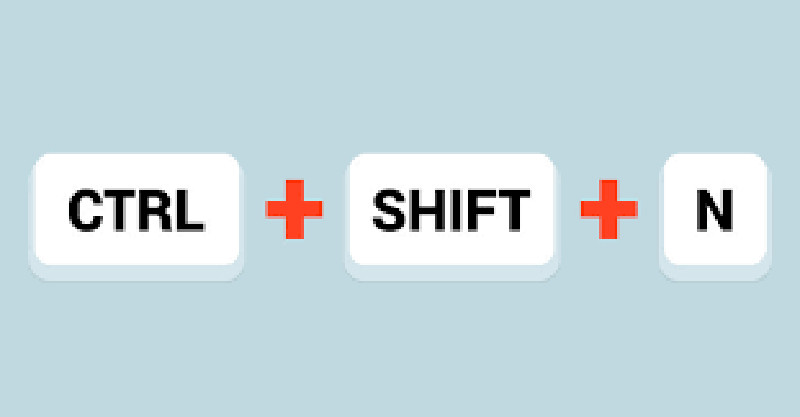 Tạo thư mục bằng phím tắtAlt: Tạo thư mục mới bằng phím tắt Ctrl + Shift + N trên Windows
Tạo thư mục bằng phím tắtAlt: Tạo thư mục mới bằng phím tắt Ctrl + Shift + N trên Windows
Đây là cách nhanh nhất để tạo thư mục mới. Đầu tiên, mở ổ đĩa hoặc thư mục cha mà bạn muốn tạo thư mục con. Sau đó, di chuyển con trỏ chuột đến vị trí mong muốn và nhấn tổ hợp phím Ctrl + Shift + N. Một thư mục mới có tên “New folder” sẽ xuất hiện. Để đổi tên, nhấn F2 và nhập tên mới.
Click Chuột Phải
 Click chuột phải để tạo thư mụcAlt: Tạo thư mục mới bằng cách click chuột phải
Click chuột phải để tạo thư mụcAlt: Tạo thư mục mới bằng cách click chuột phải
Tương tự như trên, bạn mở ổ đĩa hoặc thư mục cha. Click chuột phải vào vùng trống, chọn New và sau đó chọn Folder. Thư mục mới sẽ được tạo và bạn có thể đổi tên bằng cách nhấn F2.
Sử Dụng Dòng Lệnh (Command Prompt)
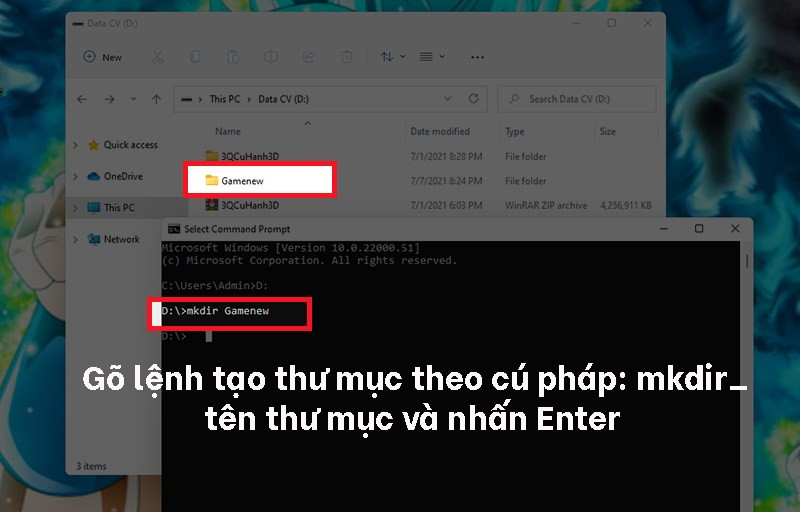 Sử dụng Command PromptAlt: Tạo thư mục mới bằng Command Prompt
Sử dụng Command PromptAlt: Tạo thư mục mới bằng Command Prompt
Phương pháp này dành cho những ai yêu thích sử dụng dòng lệnh. Mở Command Prompt bằng cách tìm kiếm trong Windows. Gõ lệnh Tên ổ: (ví dụ: D:) và nhấn Enter để chuyển đến ổ đĩa đó. Sau đó, gõ lệnh mkdir tên thư mục (ví dụ: mkdir Tài Liệu) và nhấn Enter để tạo thư mục mới.
Sử Dụng Ribbon Menu
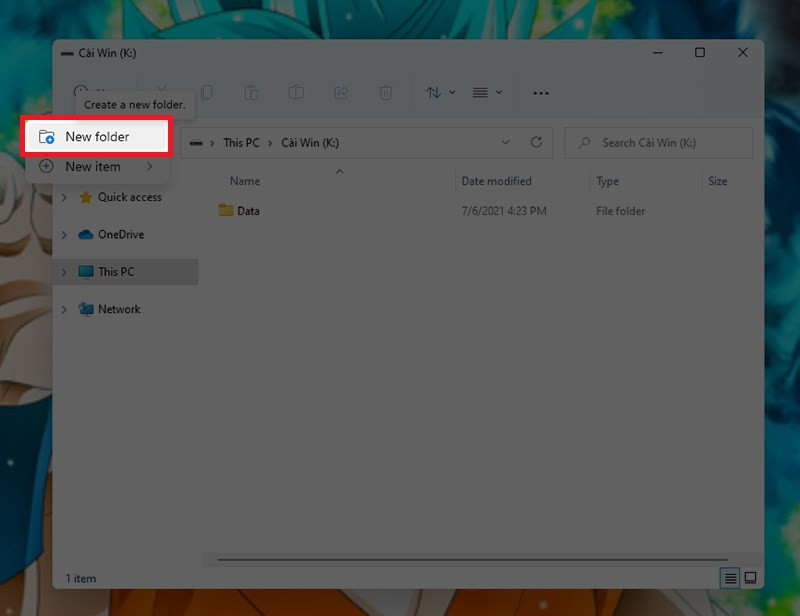 Sử dụng Ribbon MenuAlt: Tạo thư mục mới bằng Ribbon Menu
Sử dụng Ribbon MenuAlt: Tạo thư mục mới bằng Ribbon Menu
Trong cửa sổ File Explorer, bạn có thể dễ dàng tạo thư mục mới bằng cách click vào nút New folder trên thanh Ribbon Menu.
Kết Luận
Trên đây là 4 cách tạo thư mục mới trên Windows mà tintucgameonline.net đã chia sẻ. Hy vọng bài viết sẽ giúp bạn quản lý dữ liệu trên máy tính hiệu quả hơn. Nếu bạn có bất kỳ thắc mắc nào, hãy để lại bình luận bên dưới để chúng tôi hỗ trợ. Đừng quên chia sẻ bài viết này nếu bạn thấy hữu ích nhé!